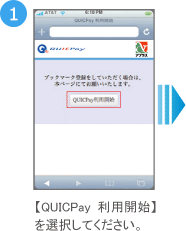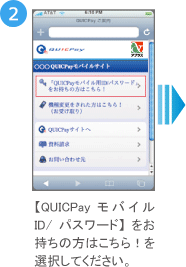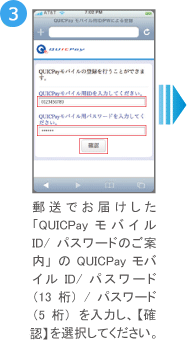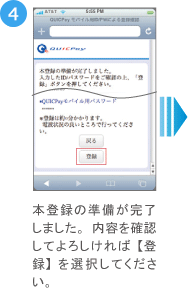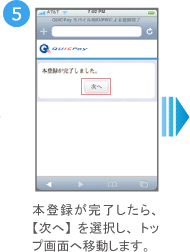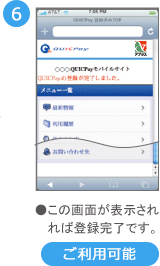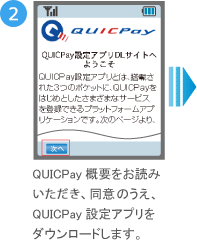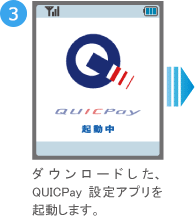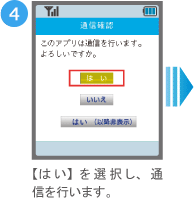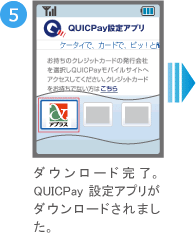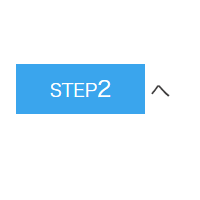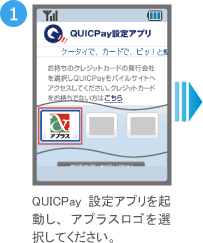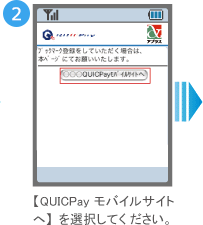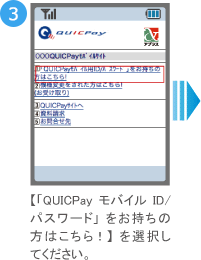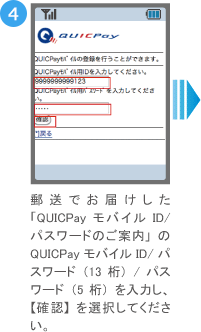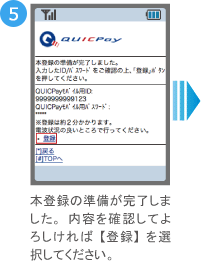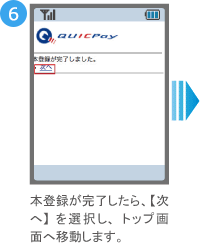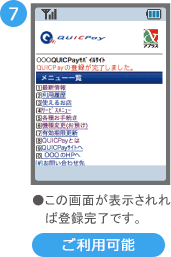QUICPayモバイルご登録方法
QUICPayモバイルご登録方法
QUICPayモバイル対応機種
NTTドコモ・au・ソフトバンクのスマートフォン、携帯電話でおサイフケータイ®対応機種となります。
 こちらのマークが目印です。
こちらのマークが目印です。
- ※「おサイフケータイ®」は株式会社NTTドコモの登録商標です。
スマートフォンをお持ちの方
- ※ご利用の機種により画面イメージは異なります。
Step1 QUICPayモバイルサイトへアクセス
下記のいずれかの方法で、QUICPayモバイルサイトへアクセスしてください。
(2)QRコードからアクセス
このQRコードを携帯電話のQRコード読み取りソフトをご使用のうえ、読み取りください。表示されたURLをクリックしていただくとダウンロード画面へアクセスします。
- ※QRコードは、株式会社デンソーウェーブの登録商標です。
- ※機種により、QRコードが読み取れない場合がございます。

Step2 ID/パスワードの登録
スマートフォン以外の携帯電話をお持ちの方
- ※ご利用の機種により画面イメージは異なります。
Step1 QUICPay設定アプリをダウンロード
機種によってQUICPay設定アプリがプリインストールされています。
その場合「STEP1」QUICPay設定アプリのダウンロードは不要となりますので「STEP2」へお進みください。
 下記のいずれかの方法で、QUICPay設定アプリをダウンロードしてください。
下記のいずれかの方法で、QUICPay設定アプリをダウンロードしてください。
(1)直接入力
(2)QRコードからアクセス
このQRコードを携帯電話のQRコード読み取りソフトをご使用のうえ、読み取りください。表示されたURLをクリックしていただくとダウンロード画面へアクセスします。
- ※QRコードは、株式会社デンソーウェーブの登録商標です。
- ※機種により、QRコードが読み取れない場合がございます。